Korábban az emberek szívesen gyűjtöttek Blu-ray DVD-ket gyűjteményükhöz, és játszották le azokat hordozható médiaeszközeiken. A változás az egyetlen következetes dolog az elavult médialejátszóktól az asztali számítógépeken, Maceken és mobileszközökön lévő beépített lejátszókig a fejlett világban, amelyben élünk. Annak érdekében, hogy a DVD-k ne váljanak hulladékká, kifejlesztettünk egy módszert a bemásolására és konvertálására. valami hasznosba. Ha bemásolt egy Blu-ray filmet, az M2TS fájl megjelenik a számítógép merevlemezén. Az FLV streaming oldalak hatékonysága és lenyűgöző PC-kompatibilitása miatt előfordulhat, hogy FLV-vé kell konvertálnia, amely egy szabványosabb videoformátum. Ezenkívül a Blu-ray film bemásolása után módosíthatja az FLV metaadatait is. Eközben tekintse meg az interneten található különféle konvertáló eszközöket, amelyek tele vannak jellegzetes tulajdonságokkal.
1. rész. Rövid összefoglaló az M2TS-ről és az FLV-ről
Az M2TS áttekintése
Az M2TS egy Blu-ray és Advanced Video Coding High-Definition konténer fájlformátum (AVCHD). Ez egy egyedülálló digitális videó- és filmfájlformátum, amely általában Blu-ray lemezeket tartalmaz kereskedelmi használatra. Ezenkívül tartalom streaminget is kínál az interneten keresztül.
Az FLV áttekintése
Az FLV egy Flash-kompatibilis videotároló, amelyet számos online videó- és zenefolyam-webhely használja. Míg az Adobe Flash Player segítségével internetes böngészőben tekintheti meg, az FLV fájlokat sok más lejátszó is támogatja. A tetején van egy címsor. A hang- és videoadatok tárolására használt flash-kiterjesztéshez hasonló formátumot biztosít.
2. rész. A legjobb módszer az M2TS FLV-vé konvertálására Windows és Mac rendszeren
AVAide Video Converter
Az AVAide Video Converter a legjobb megoldás az M2TS FLV fájllá konvertálására. Nem közönséges konverter; 30-szor gyorsabban konvertál, mint az általunk használt hagyományos konverter. Több mint 300 kiváló minőségű videó- és hangkimenetet tartalmaz. Nem meglepő, hogy több millió felhasználója van. Egyértelmű felhasználói felületet is kínál. Nem kell aggódnia, ha Ön először használ, mert a program könnyen használható felületet biztosít. A konvertálás előtt módosítsa a videó bitsebességét, képkockasebességét, felbontását és hangminőségét. Mire vársz még? Tekintse meg az alábbi lépéseket az eszköz azonnali kipróbálásához konvertálja az M2TS-t FLV-vé.
- Növelje az átalakítási eljárás sebességét 30-szorosára.
- Készítsen tetszetős videókat a beépített videószerkesztő és videokollázs készítő segítségével.
- GIF és 3D készítőt biztosít.
- Gyorsan konvertál, és bármilyen méretű fájlt képes kezelni.
- Erőteljes szerszámos készletet kínál.
1. lépésTöltse le az átalakító eszközt
De először húzzon ki egy böngészőt, és keresse fel a AVAide Video Converter oldalon az interneten. A programot telepíteni, konfigurálni és futtatni kell a számítógépén. A gyors letöltéshez kattintson a fenti gombra.
2. lépésImportáljon egy M2TS fájlt
Ezután kattintson a Plusz (+) ikonra a képernyő közepén a dokumentum feltöltésének megkezdéséhez.

Jegyzet: Az opció megérintésével Mappa hozzáadása, akkor a teljes mappát importálhatja a programba.
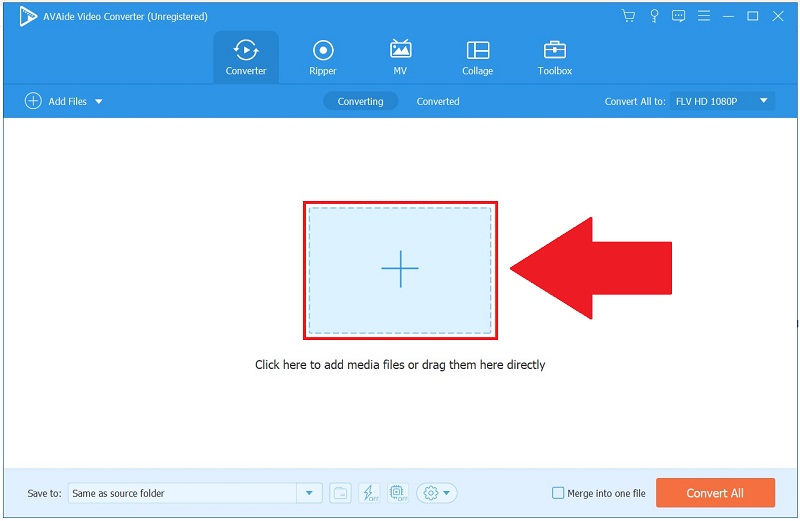
3. lépésVálassza az FLV-t preferált formátumként
Válassza ki a videó kimeneti formátumát a gombbal Konvertálja az összeset > Videó > FLV formátumba mint a videó formátuma.
- A kimeneti beállítások módosításához válassza a lehetőséget Egyéni profil a legördülő menüből. Módosítsa a képkockasebességet, a bitsebességet, a felbontást, a videóminőséget és a hangbeállításokat szükség szerint.
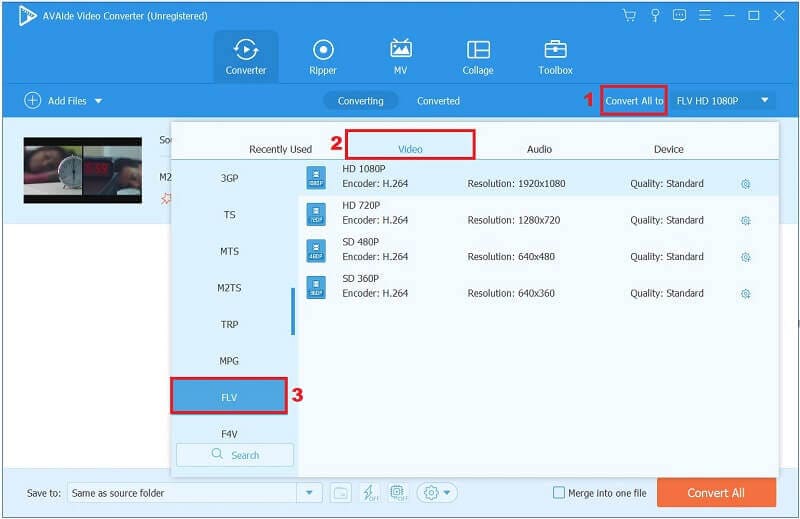
4. lépésAdjon hozzá feliratot a kliphez
A videokimeneti beállítások módosítása után visszakerül a főmenübe. A Kimeneti mező alatti legördülő gombokkal beállíthatod az eredeti hangot, és feliratokat adhatsz a videódhoz.
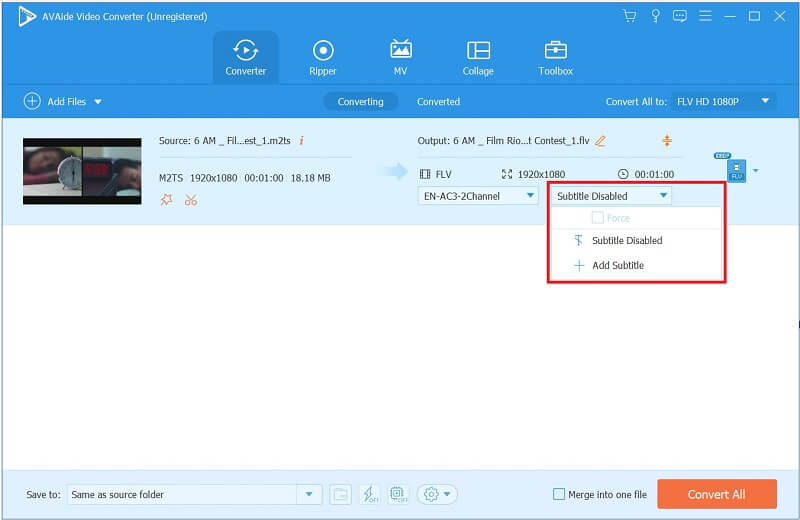
5. lépésAzonnal konvertálja az M2TS-t FLV-vé
Miután mindent beállított, kattintson a Összes konvertálása gombot a kezelőfelület jobb alsó sarkában, és sikeresen fejezze be az átalakítást.
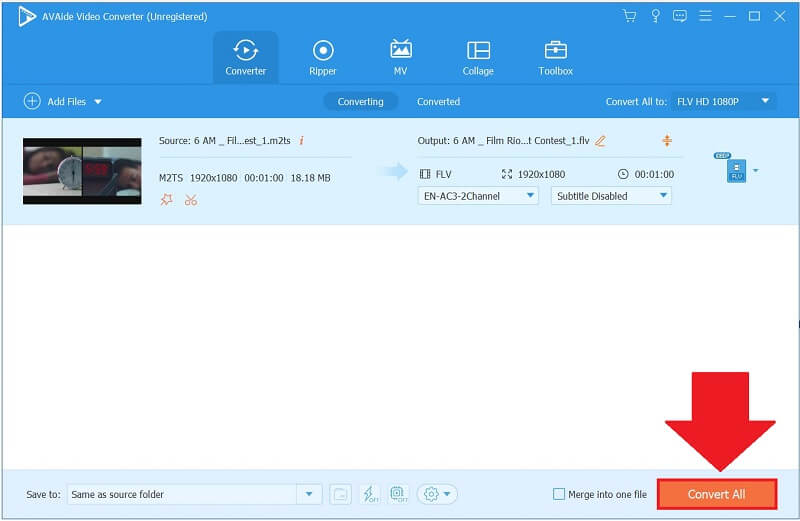
6. lépésNézd meg az FLV klipet
Végül egy nemrég konvertált FLV-videó megtekintéséhez válassza ki a Megtérítve fül és a Mappa ikonra az eszköztáron.
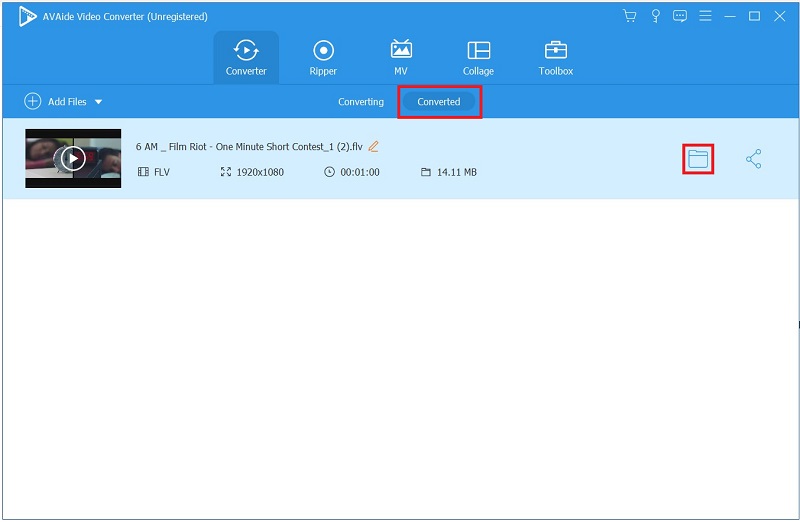
3. rész Bónusz Tipp! Egyéb módszerek az M2TS FLV Online konvertálására
AVAide Ingyenes FLV Converter Online
Manapság bármi lehetséges, ha van böngészője és állandó internet-hozzáférése. Az interneten elérhető számos dolog egyike a videók gyors konvertálása. Ha egy asztali segédprogram telepítése időigényesnek tűnik, AVAide Ingyenes FLV Converter Online hasznos lehet. Több mint 300 videó/audio formátumot támogat, és 30-szor gyorsabban alakítja át a minőség feláldozása nélkül. Továbbá, mivel ez egy online eszköz, nem kell semmilyen szoftvert telepítenie vagy más fiókokat létrehoznia. Hát nem hihetetlen? Lásd az alábbi utasításokat konvertálja az M2TS-t FLV-vé ezzel a programmal.
1. lépésA Launcher adaptálása
Az indító letöltésének megkezdéséhez kattintson a HOZZÁ FÁJLJAIT opciót az eszköztáron.
2. lépésImportálja az M2TS fájlt
Miután megszerezte az indítót, fel kell töltenie az M2TS fájlokat. Ha egynél több fájlt szeretne importálni, ismételje meg a folyamatot a gombra kattintva HOZZÁ FÁJLJAIT gombot másodszor.
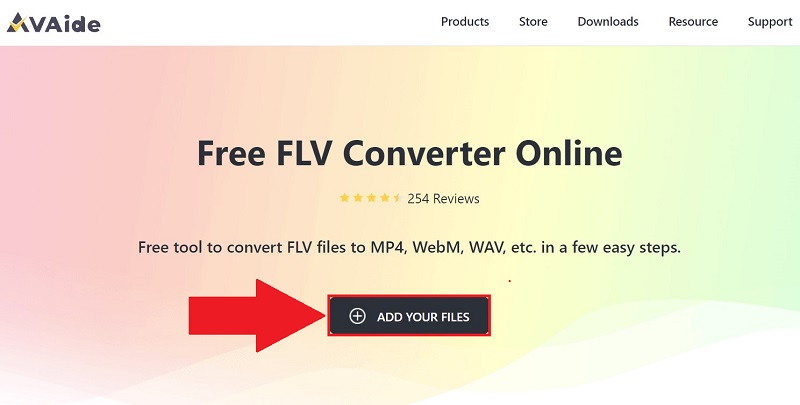
3. lépésÁllítsa be előre a kívánt videó formátumot
Válassza a Konvertálás gomb megnyomásával lehetőséget. Győződjön meg arról, hogy a FLV videó formátum van kiválasztva kívánt videó kimeneti formátumként az elérhető videoformátumok listájából.
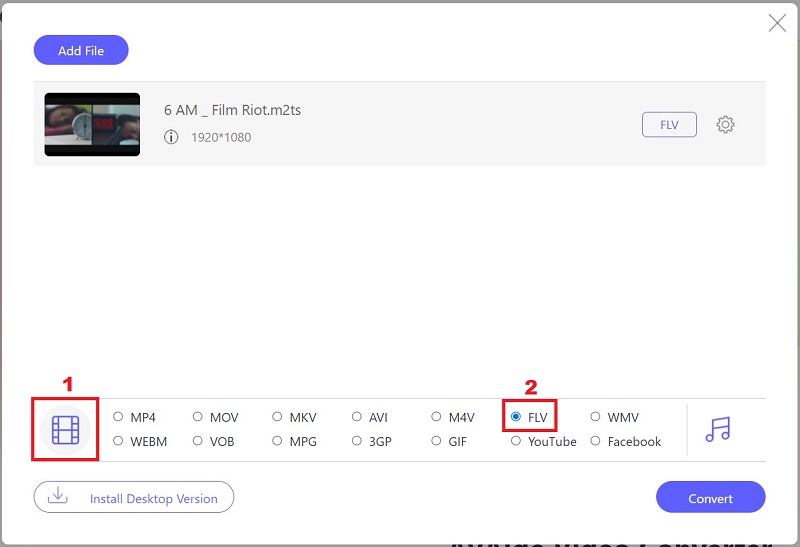
4. lépésIndítsa el az átalakítást
A gomb megnyomásával Alakítani gombot, akkor megkezdheti az átalakítási folyamatot.

5. lépésHagyja, hogy az átalakítás befejeződjön
Végül kevesebb, mint egy percet vesz igénybe a folyamat befejezése. Játssza le az FLV-fájlt a fájl célmappájának megérintésével.
4. rész. GYIK az M2TS-ről és az FLV-ről
Melyik a jobb, M2TS vagy MP4?
Sok embert érdekel, hogy az M2TS-felvétel minősége összehasonlítható-e egy MP4-felvétel minőségével. Sem az MP4, sem az M2TS fájloknak nincs különbsége a videó minőségében. Bár van némi különbség az M2TS és MP4 fájlok között, a legjelentősebb különbség az, hogy az előbbi lapos, míg az utóbbi indexet tartalmaz az utóbbi elején.
Pontosan mi a különbség az MTS és az M2TS között?
Nincs sok funkcionális különbség az MTS és az M2TS fájlok között. Mindkettő nagy felbontású videofájl, amely az AVCHD videotömörítési szabvánnyal kapcsolódik. Ha egy M2TS fájlkiterjesztést átnevez MTS fájlkiterjesztésre és fordítva, a fájlkiterjesztés semmilyen módon nem változik.
Le lehet játszani M2TS fájlokat iPhone-on?
Azok számára, akiknek van egy M2TS-fájlja, amelyet meg szeretne nézni iPad-en vagy iPhone-on, az egyetlen lehetőség, hogy konvertálja fájljait az iPad vagy iPhone készülékkel kompatibilis formátumba. Az AVAide Video Converter a leghatékonyabb iPad/iPhone konverter. Több mint 300 különböző formátumban képes videókat fogadni és kiadni.
A mai bejegyzés különféle online és offline megoldásokat kínál Önnek konvertálja az M2TS-t FLV-vé megfelelően. Az Ön preferenciája, hogy melyik eszközt választja, de én használni fogom AVAide Video Converter, amelyet akkor is használhatok, ha nincs online kapcsolat. Itt az ideje, hogy letöltse és tesztelje ezt az eszközt.
A teljes videó eszköztár, amely több mint 350 formátumot támogat a veszteségmentes minőségben történő konvertáláshoz.



 Biztonságos letöltés
Biztonságos letöltés


